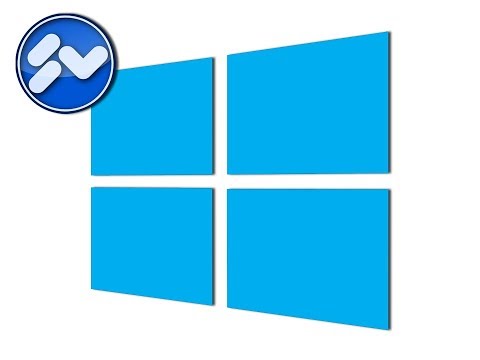In diesem wikiHow zeigen wir dir, wie du auf Android Werbung aus den Browser-Apps Chrome oder Firefox blockierst.
Schritte
Methode 1 von 2: Blockieren von Anzeigen in der Chrome-App

Schritt 1. Öffnen Sie die Google Chrome-Browser-App auf Ihrem Telefon oder Tablet
Suchen Sie auf Ihrem Startbildschirm oder in der App-Schublade nach einem bunten Kreissymbol mit einem blau gefüllten Kreis darin.

Schritt 2. Tippen Sie auf die 3 vertikalen Punkte
Dies ist in der oberen rechten Ecke.

Schritt 3. Tippen Sie auf Einstellungen
Dies ist in der Nähe des Bodens.

Schritt 4. Tippen Sie auf Site-Einstellungen
Dies ist unter "Erweitert" unten.

Schritt 5. Tippen Sie auf Anzeigen
Dies ist in der Nähe der Mitte, gekennzeichnet durch ein weißes Kästchen.

Schritt 6. Tippen Sie auf den Schalter, um ihn auszuschalten

Schritt 1. Öffnen Sie die Firefox-Browser-App auf Ihrem Android-Telefon oder -Tablet
Suchen Sie auf Ihrem Startbildschirm oder in der App-Schublade nach einem Fuchssymbol.

Schritt 2. Tippen Sie auf die 3 vertikalen Punkte
Dies ist in der oberen rechten Ecke.

Schritt 3. Tippen Sie auf Add-ons
Dies ist in der Nähe der Mitte des Menüs.

Schritt 4. Tippen Sie auf Empfohlene Erweiterungen von Firefox durchsuchen
Dies ist am Ende Ihrer Add-On-Liste.

Schritt 5. Suchen Sie nach Adblock Plus
Tippen Sie oben auf die Suchleiste und geben Sie "adblock plus" ein.

Schritt 6. Tippen Sie auf Adblock Plus
Es sollte oben mit einem Stoppschild-Symbol sein, das "ABP" sagt.

Schritt 7. Tippen Sie auf + Zu Firefox hinzufügen, dann tippe auf Hinzufügen.
Dadurch wird die Erweiterung zu Ihrer Firefox-Browser-App hinzugefügt.

Schritt 8. Ändern Sie die Einstellungen, um alle Anzeigen zu blockieren
Standardmäßig lässt der Werbeblocker weiterhin einige nicht aufdringliche Werbung zu. Wenn Sie alle Anzeigen blockieren möchten, gehen Sie wie folgt vor:
- Tippen Sie auf die 3 vertikalen Punkte in der oberen rechten Ecke des Firefox-Browsers.
- Zapfhahn Adblock Plus.
- Tippen Sie auf den Schalter neben "Einige nicht aufdringliche Werbung zulassen". Dies ist ganz unten.